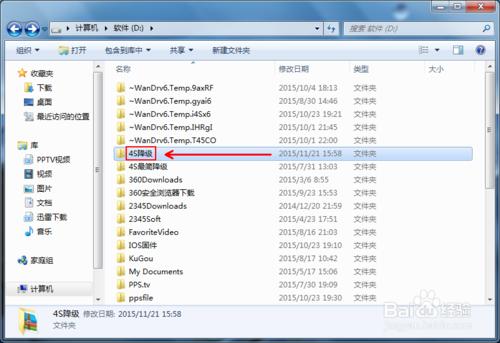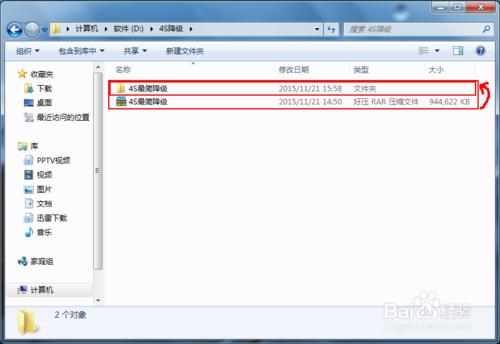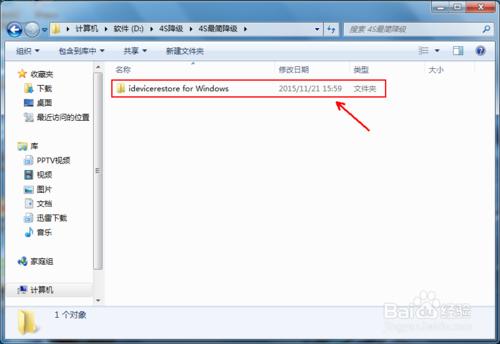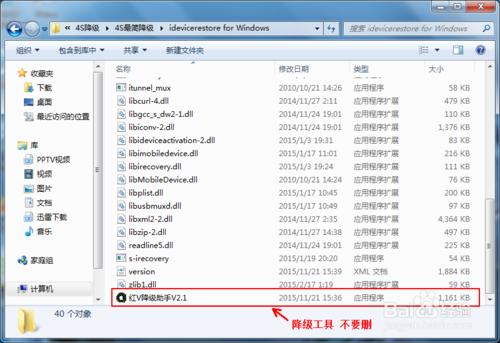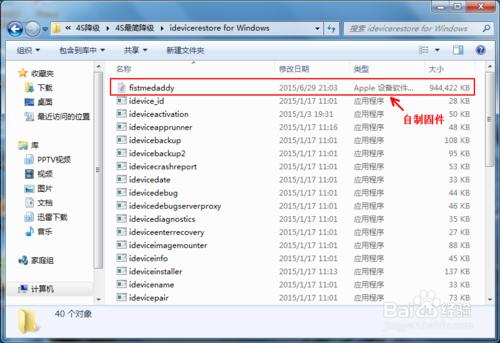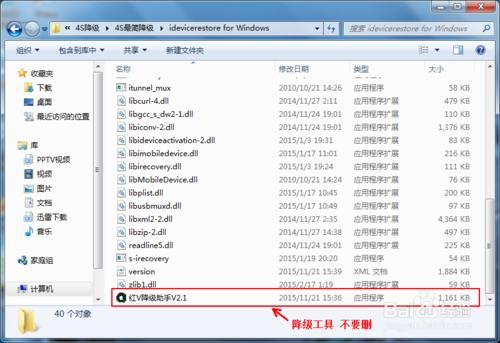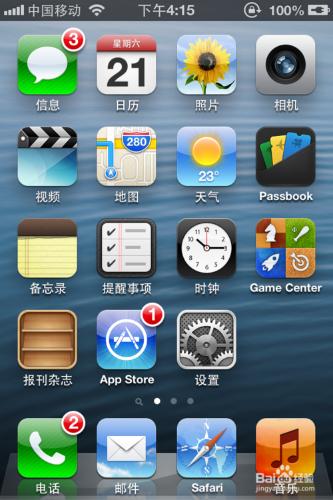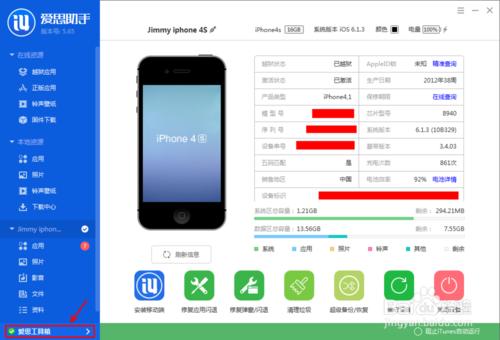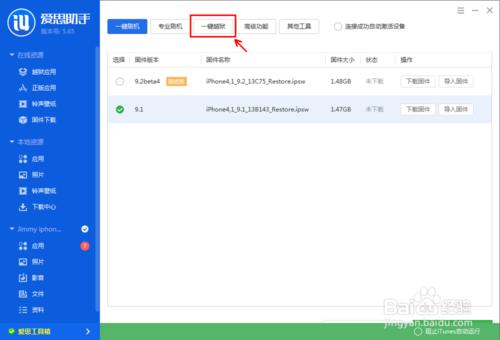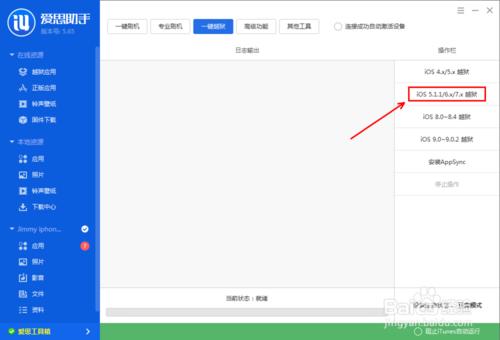iPhone?
我的4S升級到了iOS 9.0.2後就越獄了,想了想,還是iOS 6.1.3經典,我經過降級,功夫不負有心人!終於降級到了iOS 6.1.3,超經典,超好用!速度快,下面小編就教大家如何從任何越獄版本不用winscp降級6.1.3!
工具/原料
Windows 7或更高版本系統的電腦一臺
手機數據線
設備
降級前準備
下載壓縮包(附帶自制固件)自己在網上找,下載完後複製到電腦任意一個盤,我下載到了D盤,打開計算機
打開D盤
我自己創了個文件夾,打開自己創的文件夾。
把壓縮包解壓成文件夾。
打開“4S最簡降級”文件夾。
打開“idevicerestore for Windows”文件夾。
裡面有自制固件和降級工具
開始降級
打開”紅V降級助手“
打開Cydia,添加源:hongv.xyz, 安裝“4S-進入DFU模式”插件(安裝完成後會自動黑屏進入DFU模式)
打開紅V降級助手,輸入”1“開始降級
等待命令走完就可以了!(失敗了沒關係,再來一遍就行!)
降級完後越獄方法
安裝最新版iTunes,打開愛思助手
進入主界面,看到旁邊的選項,選擇愛思工具箱
看到上面,選擇”一鍵越獄“
看到旁邊,選擇”iOS 5.1.1、6.X、7.X越獄“
等待著就行!
下面就是享受iOS 6的風格了!
注意事項
必須安裝最新版iTunes
降級前,需要備份